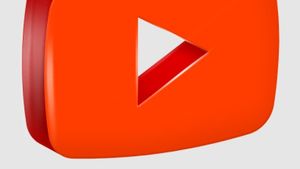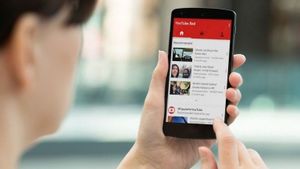YOGYAKARTA - Whiteboard Animation merupakan metode pengembangan media pembelajaran mikro video berbasis animasi yang disajikan melalui presentasi dengan ilustrasi gambar atau teks pada latar belakang putih.
Penggunaan whiteboard animation banyak dilakukan oleh konten kreator YouTube, terutama yang membuat konten-konten edukasi atau pendidikan. Secara umum whiteboard animation menampilkan ilustrasi atau gambar sembari menjelaskan informasi yang ada.
Di masa pandemi, banyak guru yang menggunakan metode whiteboard animation untuk membuat media pembelajaran yang disampaikan kepada murid-muridnya. Selain lebih menarik, whiteboard animation juga mudah dibuat, bahkan Anda dapat membuatnya menggunakan smartphone saja.
Namun, apabila Anda belum tahu mengenai whiteboard animation dan ingin belajar membuat whiteboard animation, tutorial yang dirangkum tim VOI berikut ini dapat Anda lakukan untuk belajar membuat whiteboard animation sederhana menggunakan smartphone.
Cara Membuat Whiteboard Animation Menggunakan Smartphone
Cara paling mudah membuat video whiteboard animation adalah menggunakan aplikasi di smartphone. Salah satu aplikasi yang dapat Anda gunakan adalah "Benime" yang dapat Anda unduh secara gratis di Play Store atau App Store.
Setelah mengunduh aplikasi tersebut, Anda dapat membukanya dan Anda akan masuk ke halaman "Dashboard". Untuk mulai membuat video, Anda dapat memilih tanda "+" untuk memulai proyek baru.
Selanjutnya, berikan judul pada proyek baru Anda dan atur ukuran kanvas yang akan Anda gunakan. Anda dapat menggunakan ukuran 1080p, 720p atau resolusi untuk Instagram.
Jika sudah menetapkan judul dan ukuran kanvas, pilih menu “buat film”. Maka akan muncul halaman kosong dari proyek yang akan Anda buat. Selanjutnya, pilih kolom “Teks” jika Anda ingin menambahkan teks di dalamnya, jika tidak Anda dapat melewatinya.
Setelah memasukkan teks, Anda dapat mengatur tampilan dari teks tersebut, meliputi warna yang digunakan, ukuran dan jenis font. Anda juga dapat mengatur durasi penayangan teks yang Anda dengan mengganti angka di kolom durasi.
BACA JUGA:
Jika Anda ingin menambahkan gambar maupun ikon lainnya, Anda dapat klik menu “Stiker”. Di bagian ini, Anda dapat menambahkan gambar dari file penyimpanan di smartphone Anda maupun menggunakan template yang disediakan oleh aplikasi.
Anda dapat mengatur ukuran gambar yang digunakan untuk whiteboard animation sesuai keinginan. Jika Anda sudah selesai memasukkan gambar dan teks, klik "Save", dan video tersebut akan tersimpan.
Jika Anda ingin melihat terlebih dahulu hasil video yang Anda buat, pengguna dapat klik menu "Preview Video" dan klik tanda "Play" di bagian pojok kanan atas, dan Anda akan diperlihatkan hasil video yang Anda buat.
Setelah itu, Anda dapat menyimpannya atau membagikan hasil video whiteboard animation tersebut menggunakan platform yang Anda miliki, mulai dari Instagram, YouTube dan lainnya.